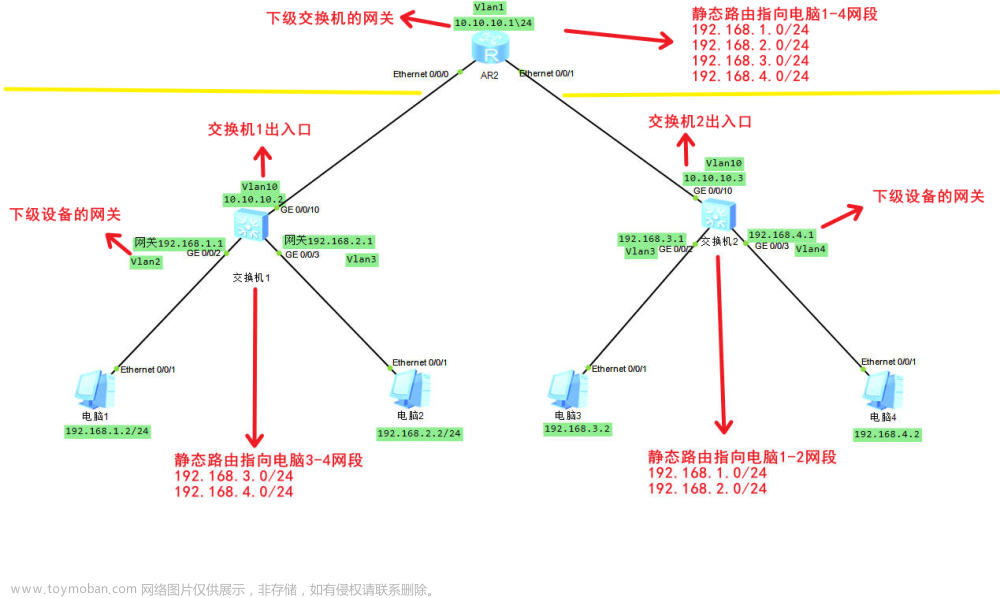环境:思科模拟器

一个路由器一个交换机
两者密码配置一样!!!!!!!!!!!文章来源地址https://www.toymoban.com/news/detail-470477.html
两者密码配置一样!!!!!!!!!!!
两者密码配置一样!!!!!!!!!!!
均为 console 口密码 还有 进入特权模式密码

这是没有配置密码的直接进入
进入特权密码配置

全局模式下
特权明文密码
enable password 123
特权密文密码
enable secret 1234

enable password + 密码 (123就是我设置的密码)
enable secret + 密码 (123就是我设置的密码)
明文密文区别下边会说到

这时进入特权就要密码了
如果先配置明文密码再配置密文,密文会覆盖掉明文
--
console 口密码配置

line console 0
这个就是进入console 0 口如果真机还有别的接口也是和这个一样改下后边数字就行
password +密码
login
是启用

进入时候就要密码了
上边说到的明文密文
我们在特权模式下输入
show running-config
可以看到

配置信息中
明文就是我们写的密码而密文,是乱码

就连con 口 都是明文
如果我们想直接把明文加密成密文
在全局使用

service password-encryption
去加密明文
这时候我们再去查看


这时刚刚的明文都变成密文了
如果你要配置交换机也和这个一样文章来源:https://www.toymoban.com/news/detail-470477.html
两者密码配置一样!!!!!!!!!!!
到了这里,关于思科模拟器:交换机&路由器 密码设置(明文&密文&加密明文)的文章就介绍完了。如果您还想了解更多内容,请在右上角搜索TOY模板网以前的文章或继续浏览下面的相关文章,希望大家以后多多支持TOY模板网!